※以下に設定までの苦労話が続きます。
本題に早く入りたい方は「■あらためて、「トップページ」ボタンを追加する方法」までスクロールをお願い致します。
■失敗の連続
私のブログメニューは最初、目次しかありませんでした。
他の方のブログをみると「プロフィール」「トップページ」などなどがあり
せめて「トップページ」ぐらいは欲しいと思ったんですよね。
これがなかなか大変で、解決するのに2時間かかりました・・・_| ̄|○
「トップページ」ボタンの追加まではグーグルで検索してできたんですが、
いざボタンを押してみると、
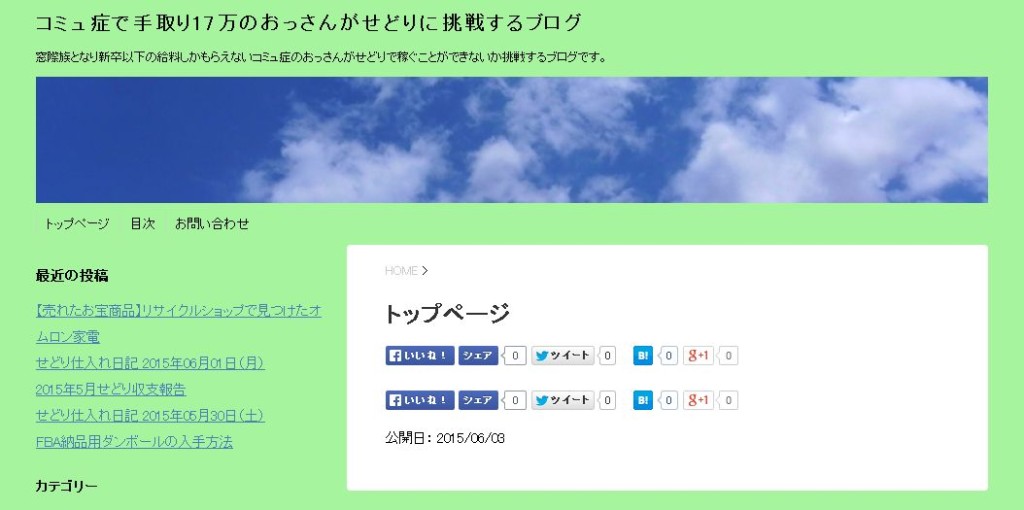
・・・あれ?
あのートップページが表示されないんですが。そもそもこの空白画面は何?
私が表示したいのはトップページなんですよ。
この画面ですよこの画面!
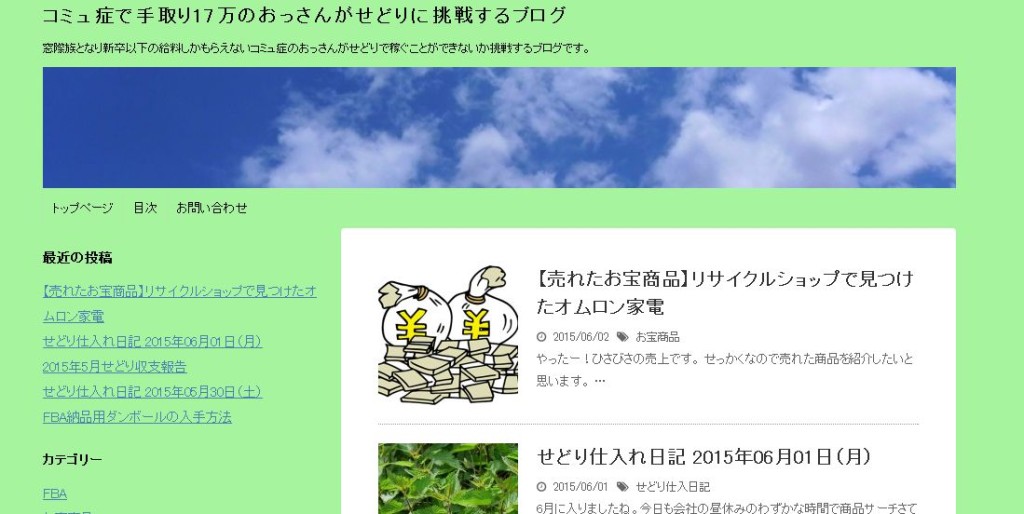
と1人で怒っていたんですが何も解決しない・・・
ネットで検索しても見つからない。見つからない・・・(T-T)
■そもそもトップページとは?
「トップページ」ボタンを追加する以前に、私は勘違いしていました。
以下のページをトップページだと思っていたんですが、
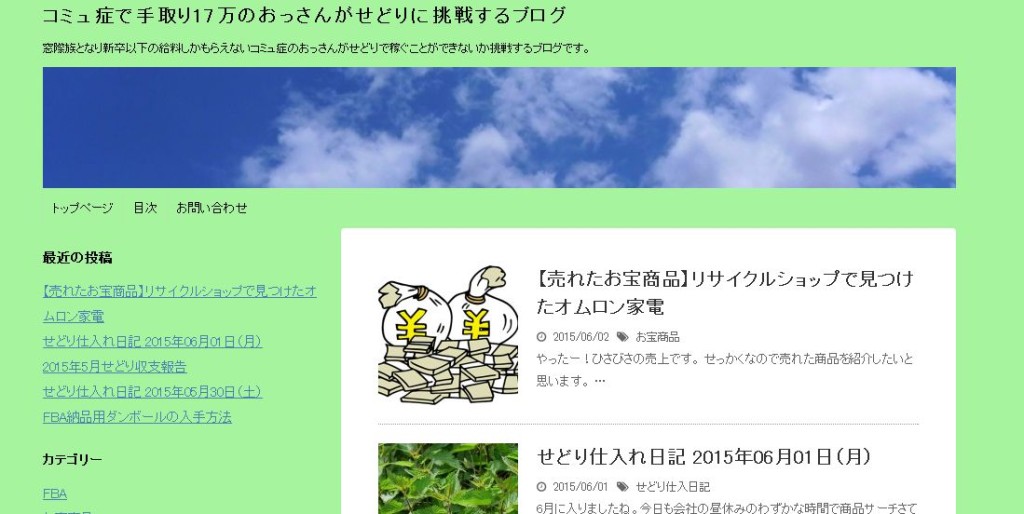
このページは「トップページ」とは言わないんです。「投稿ページ」といいます。
私はこれを理解していなかったから、やり方をネットで探しても見つからなかったんですよねー
■あらためて、「トップページ」ボタンを追加する方法
以上のことをわきまえて「トップページ」ボタンを追加する手順はおおまか以下2つになります。
①メニューに「トップページ」ボタンを追加する。
②「トップページ」ボタンを押すと、「投稿ページ」に移動するようにする。
以下手順で進めて下さい。
①メニューに「トップページ」ボタンを追加する。
ワードプレスの管理画面にログインしたら「固定ページ」→「新規追加」ボタンを押します。
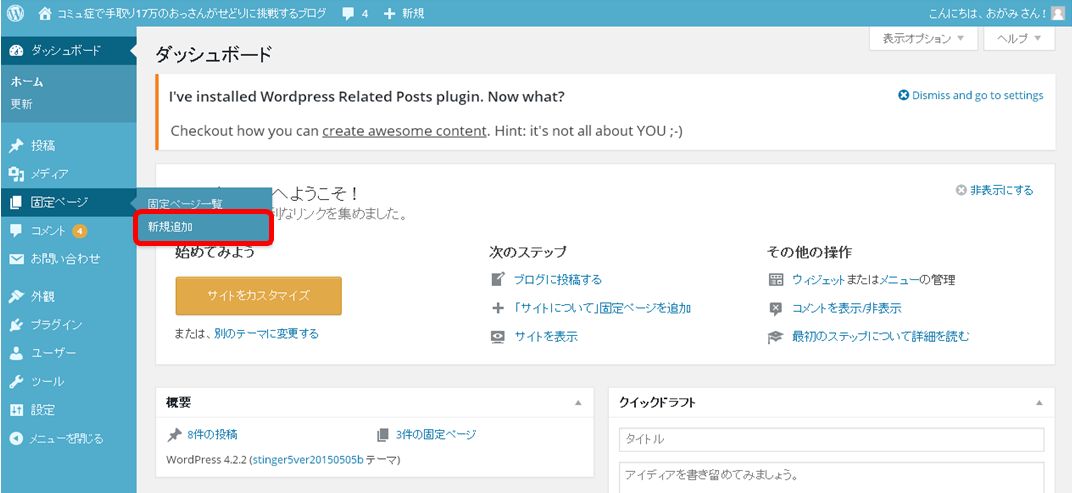
次に「新規固定ページを追加」画面に名前に「トップページ」を入力し、「公開」ボタンを押します。
(「ホーム」というボタン名がいい人はそちらでもOKです。)
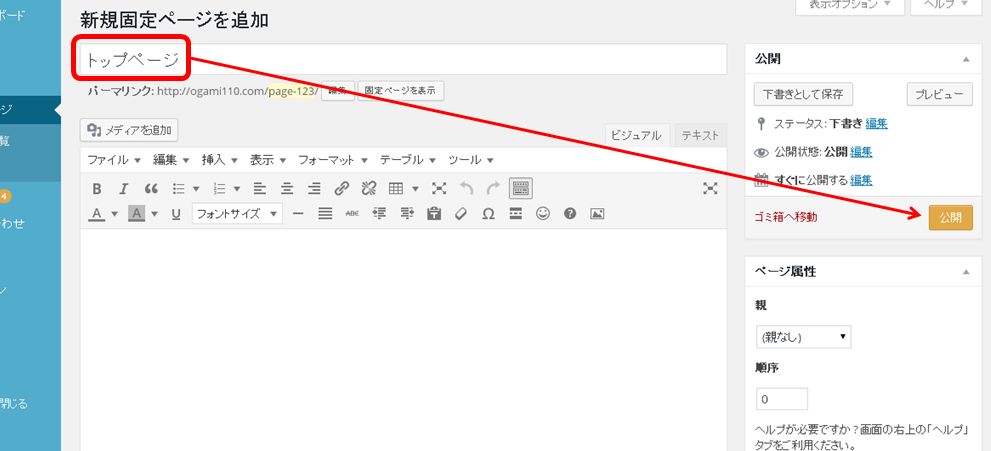
「固定ページ一覧」を押します。
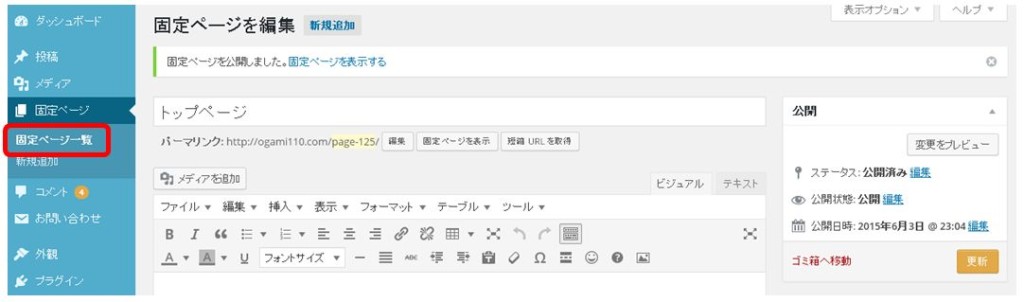
固定ページ一覧に「トップページ」が追加されました。
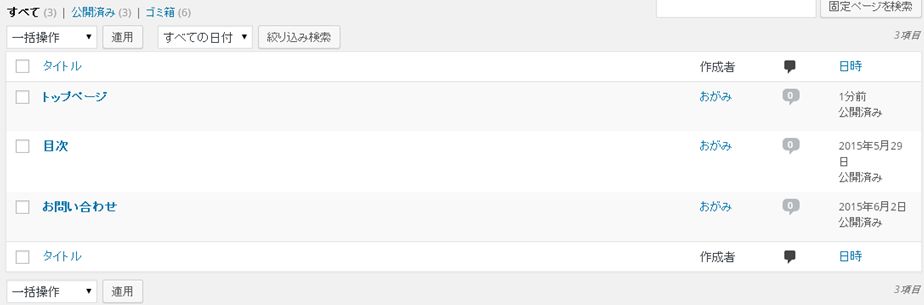
これでメニュー画面に「トップページ」ボタンが追加されるようになりました・・・が!
このままだと「トップページ」ボタン押しても謎の空白画面が表示されてしまします。
<謎の空白画面>
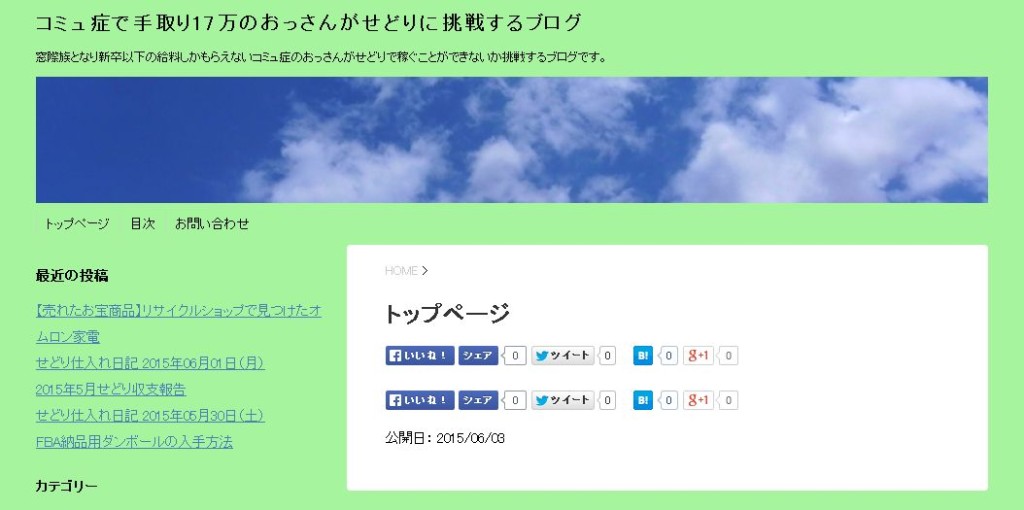
②「トップページ」ボタンを押すと、「投稿ページ」に移動するようにする。
「設定」→「表示設定」を押します。
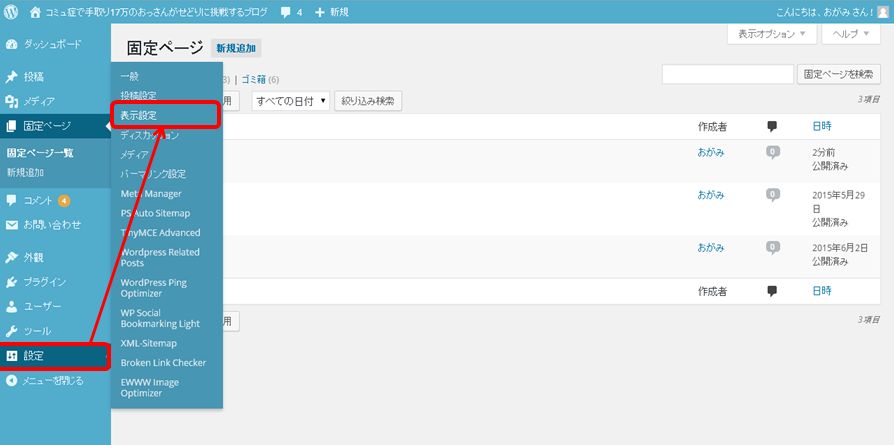
表示設定のフロントページの表示で「固定ページ」を選びます。
そして、投稿ページで「トップーページ」を選択してください。
最後に「変更の保存」を忘れずに!
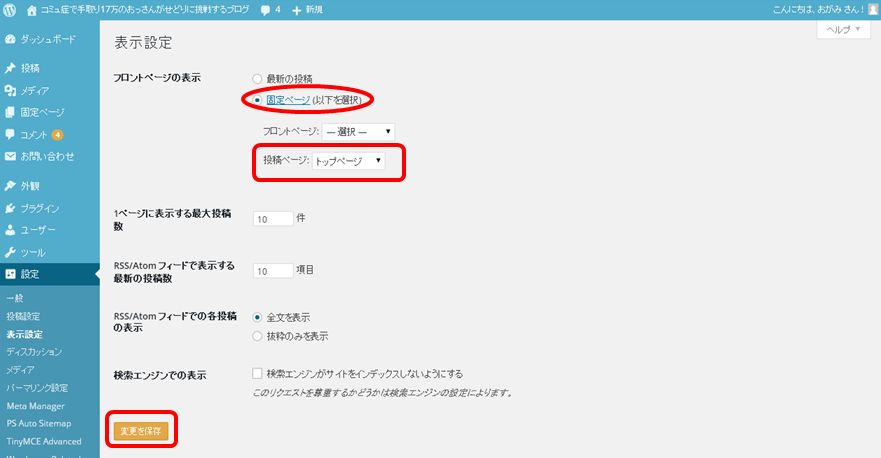
これで設定は完了です。動作を確認してみましょう。
適当はページ(ためしに、お問い合わせページ)に移動した後、「トップページ」ボタンを押します。
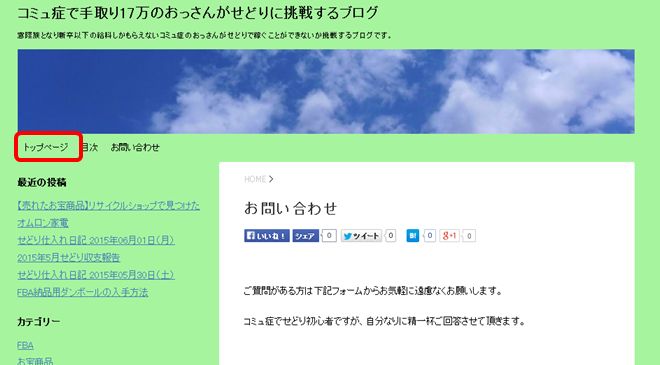
すると・・・
無事トップ画面(※投稿ページ)が表示されました。ばんざーい!
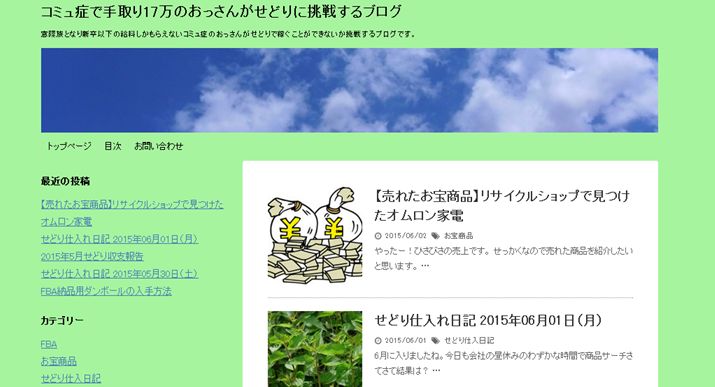
以上でメニューに「トップページ」ボタンを追加する方法になります。
今後もブログ構築方法を書いていきます(^ ^)















